Dans cet article
Téléchargez et installez Banana Comptabilité Plus.
- Lorsque vous ouvrez Banana Comptabilité Plus pour la première fois, le programme affiche la fenêtre de dialogue où vous entrez votre adresse électronique et à partir de laquelle vous pouvez gérer votre abonnement.
- La fenêtre de dialogue est toujours accessible également par la commande de menu ? (Aide) > Gérer votre abonnement....
Attention : dans les systèmes d'exploitation Mac, la barre des menus se trouve en haut de l'écran, à droite du logo Apple (en forme de pomme).
▶ Vidéo Associer votre abonnement (boutique en ligne suisse)
Saisissez votre adresse e-mail
La première chose à faire pour utiliser le programme est de saisir votre adresse électronique :
- Si vous avez déjà un abonnement actif, le programme vous donne les informations du plan et la date d'expiration.
- Si vous avez reçu un Product Key, vous pouvez la saisir (achat en magasin ou achat international).
Si vous n'avez pas d'abonnement, vous pouvez l'acheter.
Une fois l'achat effectué, vous devez cliquer sur le bouton Synchroniser infos du compte, afin que le programme reprenne les données de votre abonnement.
Si vous n'achetez pas de plan payant, le programme fonctionne selon le plan Free (même sans entrer l'email).
Vous pouvez utiliser Banana Comptabilité Plus sur un maximum de 5 appareils personnels en saisissant simplement votre email.
Les entreprises dont plus d'une personne utilise Banana Comptabilité Plus doivent acheter un abonnement pour chaque utilisateur. Pour plus d'informations, consultez la page Multi-user.
IMPORTANT : Avant de cliquer sur Soumettre, assurez-vous d'avoir correctement saisi votre adresse e-mail.
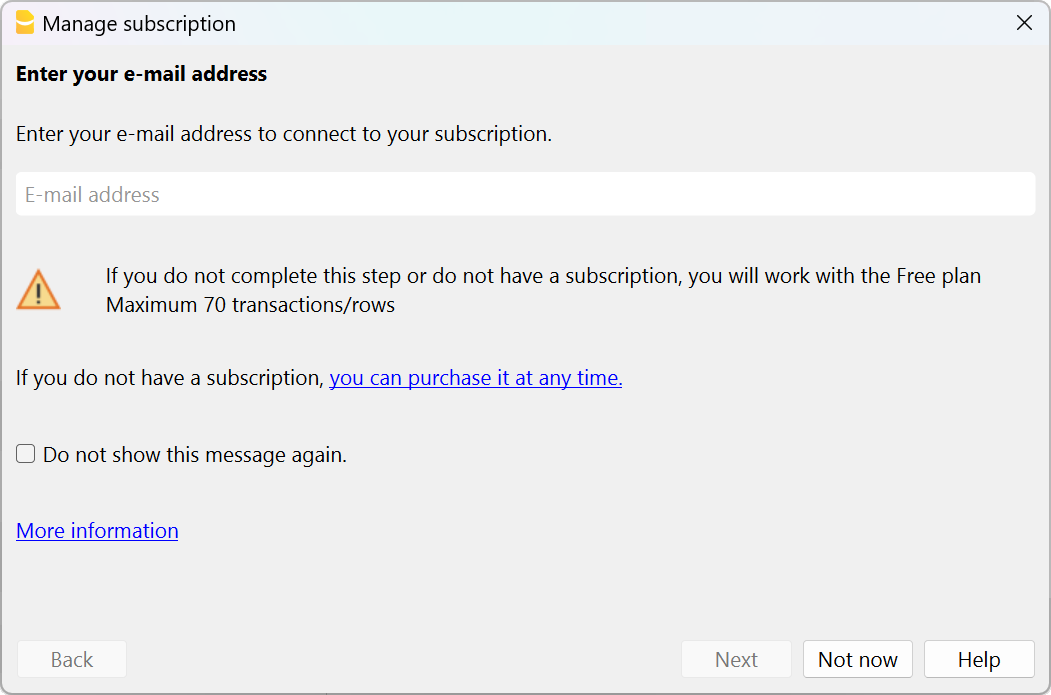
Entrez le code de vérification
Après avoir saisi votre adresse e-mail, vous serez informé qu'un message de vérification vous a été envoyé avec un code de vérification à 6 chiffres.
Regardez dans la boîte de réception de votre e-mail et copiez/collez votre de vérification dans cette fenêtre de dialogue. Cliquez ensuite sur le bouton Soumettre.
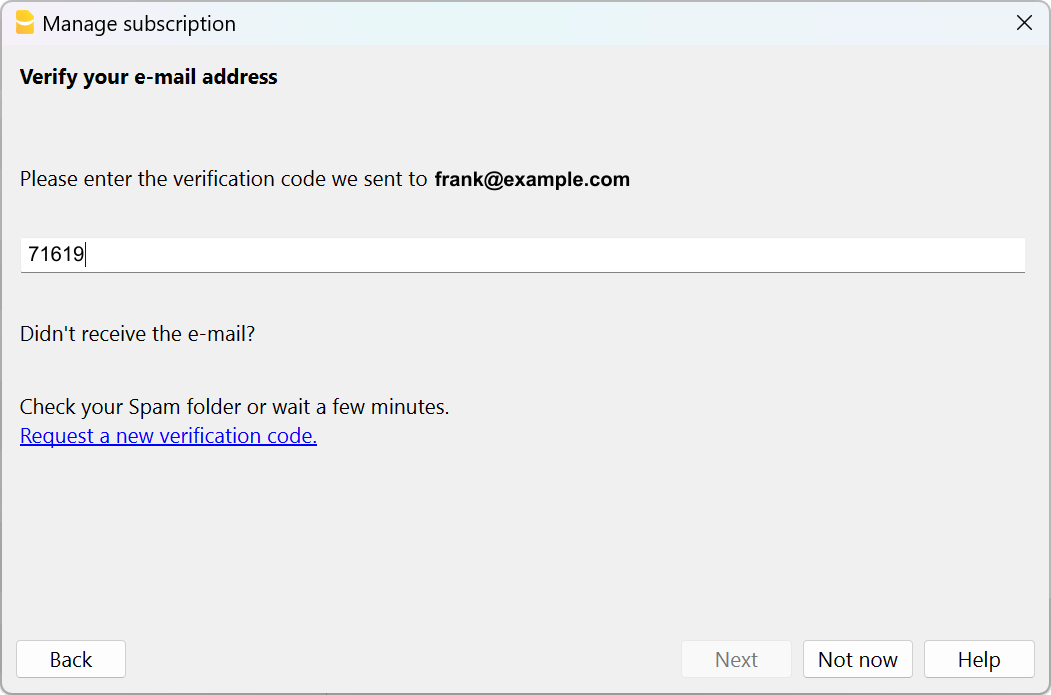
Si vous n'avez pas reçu le message e-mail
Il est possible que le e-mail que nous avons envoyé ne soit pas arrivé dans votre boîte de réception.
- Vous avez saisi une adresse e-mail erronée
C'est la raison la plus importante que notre support trouve lorsque les utilisateurs ne parviennent pas à effectuer l'activation :- Vérifiez que l'adresse e-mail indiquée est bien la bonne. Peut-être avez-vous oublié ou inversé des lettres.
- Si vous avez fait une erreur, corrigez l'e-mail avec le bouton Modifier... (Change...).
- Assurez-vous que votre programme de courrier électronique a mis à jour les e-mails
De nombreux programmes ne lisent les adresses e-mail que toutes les quelques minutes.- Dans votre programme de courrier électronique, cliquez sur "Get Messages", "Update".
- Vérifiez que le e-mail ne s'est pas retrouvé dans la boîte à spam
Il est possible que votre système de courrier électronique n'ait pas déposé le courrier dans votre boîte de réception, mais dans une section "Spam". - Attendre l'arrivée de l'e-mail
La livraison de l'e-mail peut prendre un certain temps.- En attendant l'arrivée de l'e-mail, vous pouvez cliquer sur le bouton Pas maintenant.
- Lorsque l'e-mail arrive, revenez à cette fenêtre via le menu ? (Aide) > Gérer votre abonnement..., et entrez le code de vérification que vous avez reçu.
- Demander un autre code de vérification
- Le code de vérification est valide temporairement.
- Après une heure ou trois tentatives infructueuses, vous devrez en demander une autre.
- Cliquez sur Demandez un nouveau code de vérification.
Un code différent vous sera envoyé. La précédente ne sera plus valable.
- Assurez-vous que le e-mail n'est pas supprimé par votre logiciel antispam
Si l'e-mail n'arrive tout simplement pas, il est possible que votre système de messagerie bloque complètement l'envoi de l'e-mail.
Vous pouvez demander à votre programme de courrier électronique de ne pas bloquer les messages qui arrivent de Banana.ch.
Informations sur votre abonnement
Une fois que vous avez saisi votre adresse électronique en tant qu'utilisateur enregistré, le programme vous montre toutes les informations concernant votre abonnement et la possibilité d'effectuer une série d'opérations. Vous pouvez toujours accéder à ce dialogue via le menu ? (Aide) > Gérer votre abonnement..
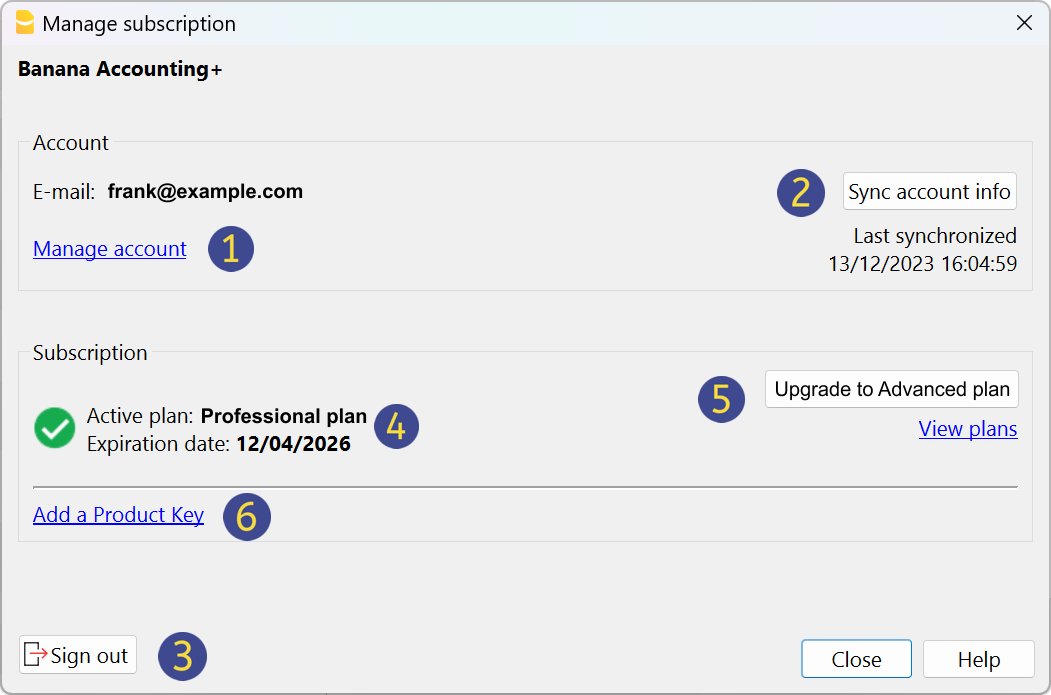
Gérer le compte (Manage account)Ce lien vous permet d'accéder directement à votre compte utilisateur Banana , Vous pouvez accéder aux informations relatives à votre abonnement, à vos factures, consulter et modifier votre profil et effectuer diverses opérations. Voyez aussi la page Compte utilisateur | ||
Synchroniser infos du compte (Sync account info)Ce lien se connecte à Banana.ch et récupère les données d'abonnement mises à jour. | ||
Se déconnecter (Sign out)Avec ce bouton vous pouvez supprimer votre adresse e-mail de Banana Comptabilité Plus, ainsi que tout abonnement qui y est associé, de conséquent:
| ||
Données abonnementIci, vous pouvez voir les données de votre abonnement actuel et sa date d'expiration. Si vous renouvelez votre abonnement avant son expiration ou si vous achetez un autre abonnement, vous verrez les deux ici. | ||
Passez au plan Advanced (Upgrade to Advanced Plan)Si vous avez le plan Professional vous pouvez passer au plan Advanced à tout moment. Le coût de la mise à niveau est calculé au prorata. | ||
Ajouter un Product Key (Add a Product Key)Dans certains cas, on reçoit un Product Key après votre achat. Pour plus d'informations, visitez la page Product Key. |
Exigences
Pour activer votre abonnement, vous devez :
- Disposer d'une connexion Internet.
- Assurez-vous que Banana Comptabilité+ peut se connecter à l'Internet.
Si vous disposez d'un pare-feu qui empêche la connexion, vous devez le désactiver temporairement.
Une fois l'abonnement activé, le programme n'a plus besoin de connexion internet jusqu'à l'expiration de l'abonnement.
Activer la réception des e-mails de banana.ch
Pour éviter que l'envoi de mails ne soit bloqué, vous pouvez indiquer à votre programme de messagerie que banana.ch est un domaine sécurisé.
Outlook: Activer la réception des e-mails de banana.ch
- Ouvrez Outlook et aller dans Settings > Mail > Junk mail > Safe senders and domains > Add
- Ajouter comme expéditeurs de confiance info@banana.ch, banana.ch et srv-cms03.banana.ch
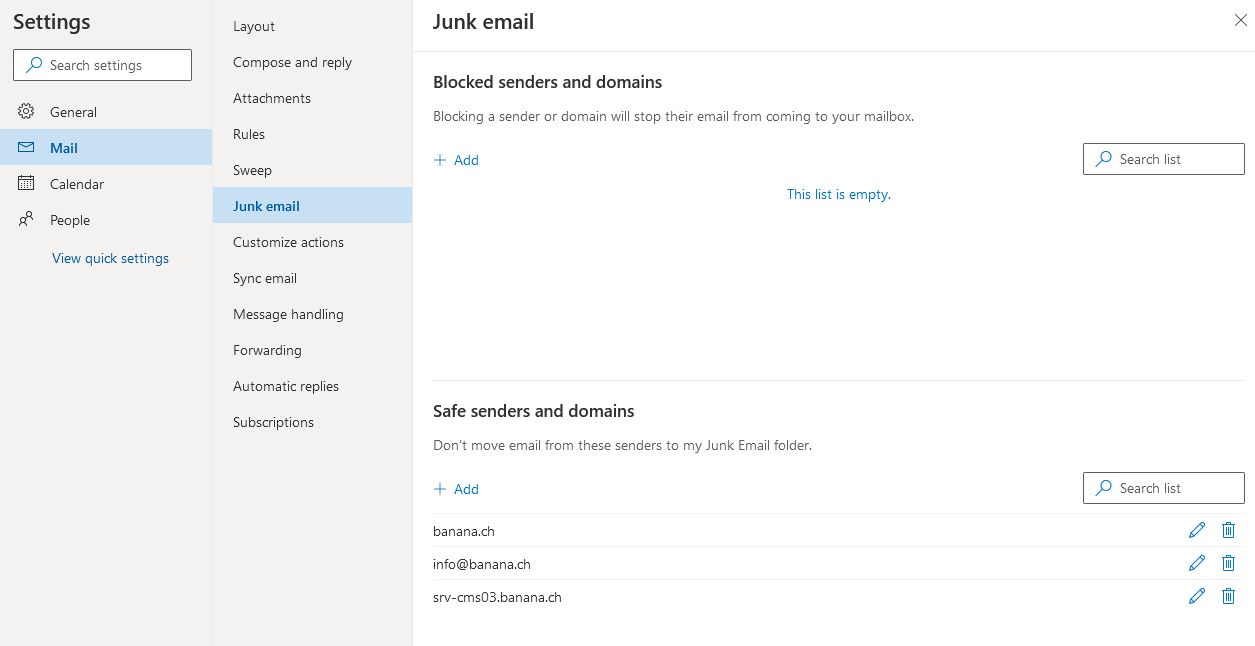
Vérifiez votre serveur Proxy
Votre ordinateur a planté et le programme semble tourner au ralenti ? Il est possible qu'il y ait un problème avec votre serveur proxy.
Pour vérifier, et résoudre le problème procédez comme suit :
- Ouvrez le menu Fichier > Nouveau
- Cliquez sur le bouton Mettre à jour (en bas à gauche)
- Recevez-vous un message d'erreur du proxy ?
Vérifiez les paramètres du proxy sur votre système d'exploitation. Il est important que la configuration manuelle de Proxy soit désactivée !
Banana Comptabilité Plus est maintenant actif. Bon travail !
Besoin d'aide pour démarrer ? Vous trouverez des conseils et des indications sur la page Comment démarrer.
Comment changer l'adresse e-mail liée à votre abonnement
Pour changer l'adresse e-mail liée à votre abonnement, vous devez suivre les étapes suivantes :
- Contactez notre service clientèle et demandez-nous de modifier votre adresse électronique, ou connectez-vous à votre compte utilisateur Banana et changez-la vous-même.
- Ouvrez Banana Comptabilité Plus > menu ? (Aide) > Gérer votre abonnement
- Cliquez sur le bouton Se déconnecter et confirmez en cliquant sur le bouton Oui. Temporairement, vous n'utiliserez que le plan Free.
- Ouvrez à nouveau le menu ? (Aide) > Gérer votre abonnement
- Entrez votre nouvelle adresse e-mail
- Vérifiez votre nouvelle adresse e-mail en saisissant le code de vérification que vous avez reçu dans votre boîte de réception (comme décrit ci-dessus).
- Vous pouvez maintenant voir que vous travaillez à nouveau avec votre abonnement Professional ou Advanced acheté.
Renouveler ou modifier votre abonnement
Lorsque vous achetez un produit Banana Comptabilité Plus, un compte utilisateur Banana est automatiquement créé, d'où vous pouvez voir toutes les informations relatives à votre abonnement. Pour plus d'informations, consultez la page Renouvelez votre abonnement.
Transférer l'abonnement à quelqu'un d'autre
Cette nécessité se présente surtout dans le domaine associatif, lorsque par exemple le trésorier change. Voici comment procéder :
- Si l'abonnement est au nom de l'association - Connectez-vous au compte utilisateur Banana et modifiez l'email de la personne qui utilise le programme. Désormais, l'ancien trésorier ne peut plus utiliser l'abonnement. Le nouveau trésorier devra télécharger Banana Plus et entrer son adresse électronique.
- Si l'abonnement est au nom du trésorier sortant
- S'il/elle souhaite continuer à utiliser Banana Plus à des fins privées - L'association ou le nouveau trésorier doit acheter un nouvel abonnement.
- S'il/elle ne souhaite pas continuer à utiliser Banana Plus - Connectez-vous au compte utilisateur Banana et modifiez, outre l'email, toutes les autres données. De cette façon, le renouvellement annuel sera facturé et enregistré en fonction des nouvelles informations.
L'ancien trésorier devra ensuite transférer et/ou partager les fichiers comptables .ac2 de l'association avec le nouveau trésorier, simplement en envoyant les fichiers .ac2 par e-mail, via une clé USB ou en enregistrant le fichier dans un dossier partagé sur Drive/Cloud.
Pour les associations qui ne sont pas en Suisse ou au Liechtenstein, nous pouvons effectuer les changements nous-mêmes. Nous serons heureux de répondre à toutes vos questions.
Changement ou achat d'un nouvel ordinateur
Vous avez changé ou acheté un nouvel ordinateur? Vous pouvez continuer à utiliser votre abonnement à Banana Comptabilité Plus sans problème :
- Téléchargez et installez Banana Comptabilité Plus sur votre nouvel appareil.
- Ouvrez le programme, puis saisissez et vérifiez l'adresse e-mail associée à votre abonnement, afin que le programme puisse la reconnaître.
- Ouvrez les fichiers comptables .ac2 déjà créés depuis le menu Fichier > Ouvrir, préalablement partagés par e-mail, clé USB, dossier partagé, Drive/Cloud. Vous pouvez également créer de nouveaux fichiers comptables depuis le menu Fichier > Nouveau, en choisissant parmi les nombreux modèles que nous mettons à votre disposition.
Annuler votre abonnement
L'abonnement ainsi que le paiement sont annuels. Si vous souhaitez résilier votre abonnement à la fin des 12 mois, vous pouvez le faire à tout moment ou lorsque vous recevez l'e-mail de rappel de renouvellement. Voici comment procéder :
- Connectez-vous à votre compte utilisateur Banana et, dans la section Abonnement, désactivez le renouvellement automatique à la fin de la période.
- Si, en plus de l'abonnement, vous souhaitez également désactiver les notifications (e-mails et newsletters de notre part), vous devez également désactiver les notifications depuis la page principale de votre compte utilisateur Banana.
Vous pouvez également contacter notre service client en nous envoyant un court message de résiliation.
Gérez les Notifications
Par défaut, les notifications suivantes sont actives pour tous nos abonnements :
- Avis d'expiration de l'abonnement
- Newsletter Banana
Pour désactiver les notifications, visitez la page Compte utilisateur Banana.
Accédez toujours à vos données
Même après l'annulation de votre abonnement, vous pourrez toujours accéder à vos données comptables, car Banana Comptabilité Plus continue à fonctionner selon le plan FREE qui vous permet d'ouvrir et de visualiser librement les fichiers.
*Pourquoi n'ai-je pas reçu le mois gratuit ?
Le mois gratuit est crédité automatiquement si vous avez acheté votre ancienne version à partir de 2018 et si votre email est resté le même. Pour les anciennes versions achetées avant 2018, vous devez nous contacter pour obtenir le mois gratuit.
Si vous avez acheté Banana Comptabilité dans dans un magasin physique et ne vous êtes jamais enregistré, enregistrez-vous maintenant !
Nous serons heureux de répondre à toutes les questions que vous pourriez avoir.